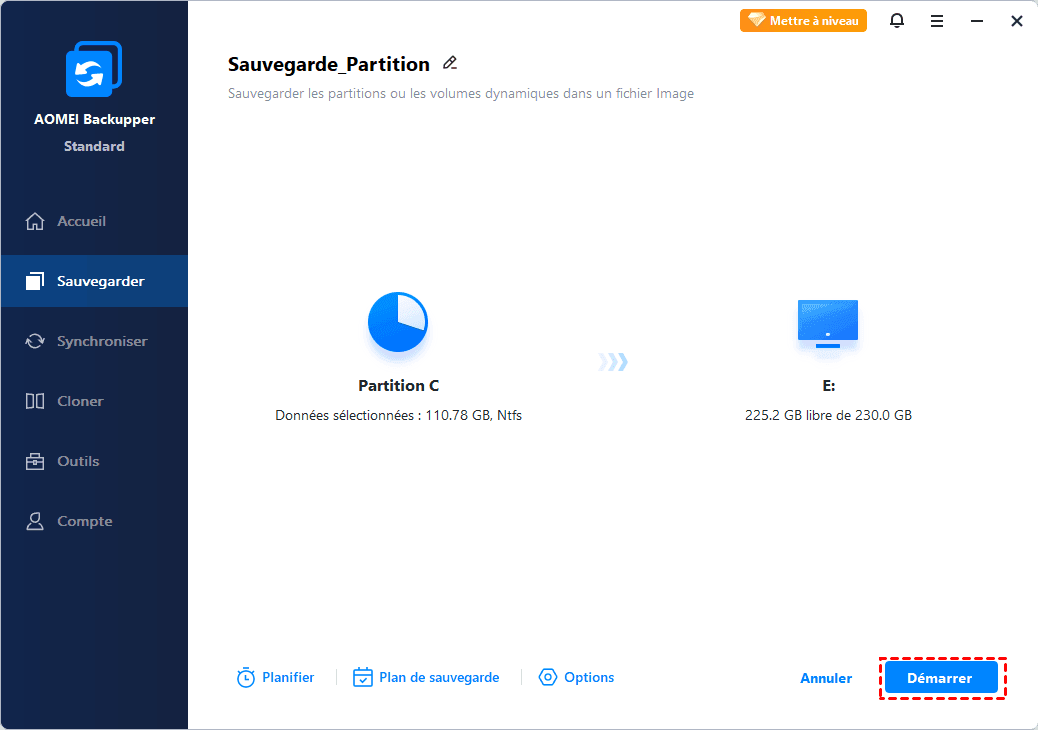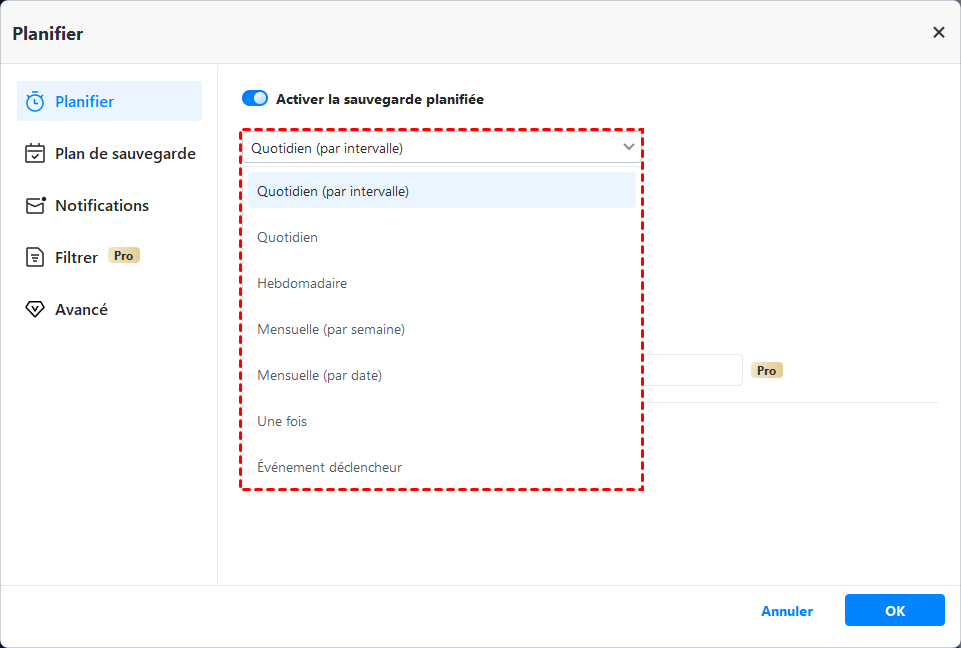Aperçu
Lorsque vous créez une sauvegarde de données, il y a généralement trois types d'images de sauvegarde. Peut-être que vous n'avez même pas remarqué, le type de sauvegarde a été sélectionné par défaut. Pour être précis, il s'agit de la sauvegarde complète, de la sauvegarde incrémentielle et de la sauvegarde différentielle.
Bref, ils sont différents mais indivisibles. Veuillez noter que quel que soit le type de sauvegarde à faire, une sauvegarde complète sera créée en premier. Une sauvegarde complète est la base de tous les types de sauvegarde. Voici une explication simple.
● La sauvegarde complète fait référence à la sauvegarde complète des fichiers, chaque sauvegarde est une sauvegarde complète et peut être restaurée séparément.
● La sauvegarde incrémentielle signifie sauvegarder les fichiers qui ont été modifiés depuis la dernière sauvegarde (complète ou incrémentielle). La restauration nécessite TOUTES les sauvegardes incrémentielles concernées et la sauvegarde complète
● La sauvegarde différentielle signifie sauvegarder les fichiers qui ont été modifiés depuis la dernière sauvegarde complète. La restauration nécessite la dernière sauvegarde différentielle et la sauvegarde complète ;
Voilà la différence principale entre la sauvegarde incrémentielle et différentielle, qui nécessite différentes bases de sauvegarde et exigences de restauration. Ensuite, des informations détaillées sur ces types de sauvegarde seront présentées ci-dessous.
Sauvegarde complète
La sauvegarde complète est la création d'une sauvegarde de toutes les données valides, malgré qu'elles sont nouvelles ou existent depuis longtemps. La sauvegarde complète ne dépend pas de l'attribut d'archivage du fichier pour décider quel fichier à sauvegarder. Lors d'une sauvegarde complète, toutes les marques existantes seront nettoyées et marquées comme « sauvegardées », il efface l'attribut d'archivage.
Créer une sauvegarde complète des fichiers/applications sélectionnés signifie créer une duplication identique de ces données à un moment précis. Par conséquent, avec une seule sauvegarde complète, vous pouvez restaurer complètement toutes les données, ce qui réduit considérablement le temps de restauration.
Par exemple, après avoir installé notre OS, nous allons créer une image de sauvegarde complète du système à l'aide d'un logiciel de sauvegarde. Si le système occupe 12 Go, le fichier image sauvegarde complète du système sera aussi 12 Go. C'est-à-dire tous les fichiers système et applications seront sauvegardés. Nous pouvons restaurer facilement le système en utilisant cette sauvegarde complète. Cela s'applique également à la sauvegarde complète d'une partition de données, des dossiers/fichiers et d'un disque, etc.
Et l'inconvénient ? La sauvegarde complète présente un inconvénient fatal. Pour maintenir la sauvegarde à jour, il est inévitable de créer plusieurs sauvegardes complètes. Dans ce cas, de nombreuses données identiques seront à nouveau sauvegardées, ce qui représente une perte de temps et d'espace de stockage.
Heureusement, la sauvegarde incrémentielle et différentielle permet d'éviter tous ces problèmes.
Sauvegarde incrémentielle
La sauvegarde incrémentielle est de sauvegarder les données modifiées et nouvellement ajoutées sur la base de la dernière sauvegarde(sauvegarde complète ou sauvegarde incrémentielle). Tous les fichiers et dossiers sélectionnés sont sauvegardés lors d'une sauvegarde incrémentielle. L'attribut archive du fichier est également supprimé.
Veuillez noter que la première sauvegarde incrémentielle doit être basée sur une sauvegarde complète. Comme la sauvegarde incrémentielle se base sur la dernière sauvegarde, il exist une relation de dépendance mutuelle entre les deux.
En d'autres termes, chaque sauvegarde créera un fichier image des fichiers modifiés ou ajoutés, et tous les fichiers images sont liés ensemble. Le dernière sauvegarde incrémentielle du fichier image se base sur le fichier image précédent. Donc, la suppression d'un fichier image précédent peut rendre tous les fichiers images suivants invalides.
Voici un exemple de sauvegarde incrémentielle. A suppose que les données du lecteur D soient comme suit:
| Nom de fichier | Taille du fichier |
| D:\file1.txt | 5GB |
| D:\file2.txt | 10GB |
Tout d'abord, nous allons faire une sauvegarde complète du lecteur D. Et il y aura un fichier image de 15 Go: imagefile1.adi, qui comprend file1.txt et file2.txt.
Ensuite, on ajoute 2 files-file3.txt et file4.txt au lecteur D. Maintenant le lecteur D aura les fichiers ci-dessous:
| Nom de fichier | Taille du fichier |
| D:\file1.txt | 5GB |
| D:\file2.txt | 10GB |
| D:\file3.txt | 2GB |
| D:\file4.txt | 1GB |
Si on fait une sauvegarde complète du lecteur D au cours de la deuxième sauvegarde, toutes les données de 18Go sur le lecteur D seront sauvegardées. En même temps, il va générer un fichier image de 18Go: imagefile2.adi. Maintenant, file1.txt et file2.txt sont doublés.
Si on fait une sauvegarde incrémentielle du lecteur D pour cette fois, seuls les nouveaux fichiers ajoutés, files-file3.txt et file4.txt, seront sauvegardés et générés en tant que Incr1.adi. Par rapport au fichier image de la sauvegarde complète d'origine, il n'y a pas de changement pour file1.txt et file2.txt, donc, ils ne seront pas sauvegardés. Enfin, cette sauvegarde incrémentielle va générer un fichier image de 3Go: image-inc.adi, qui se base sur imagefile1.adi. Si le fichier imagefile1.adi est perdu, image-inc.adi deviendra invalide.
Si on ajoute file5.txt et file6.txt, gardons file1.txt,2,3,4 inchangé et exécutons à nouveau la sauvegarde incrémentielle, seuls file5.txt et file6.txt seront sauvegardés en tant que Incr2.adi. Sûrement, si un fichier dans file1-4.txt a changé, il sera également sauvegardé.
Si on restaure imagefile1.adi au lecteur D, le lecteur D restauré sera composé de file1.txt et file2.txt. Si on choisit de restaurer imagefile2.adi ou image-inc.adi au lecteur D, tous ces quatre fichiers seront récupérés.
Le plus grand avantage de la sauvegarde incrémentielle est qu'il n'y a pas d'image de sauvegarde identique créée pendant le processus, ce qui permet de gagner du temps et de l'espace de stockage. Cependant, la restauration de la sauvegarde incrémentielle peut être problématique. Vous devez préparer la dernière sauvegarde complète (imagefile1.adi) ainsi que toutes les sauvegardes incrémentielles suivantes (Incr1.adi et Incr2.adi) et les restaurer dans l'ordre du moment de la sauvegarde. Cela augmente le temps de restauration. De plus, si vous avez perdu l'un d'entre eux, la restauration ne réussira pas.
Sauvegarde différentielle
Semblable à la sauvegarde incrémentielle, la sauvegarde différentielle est utilisée pour sauvegarder les données modifiées sur la base de la dernière sauvegarde complète. C'est-à-dire, elle se basé sur la sauvegarde complète, pas la sauvegarde incrémentielle. Elles sont donc relativement indépendantes. Lors de la restauration, vous avez juste besoin de la dernière sauvegarde complète et de la dernière sauvegarde différentielle.
Quant à son avantage, elle favorise à améliorer l'efficacité de sauvegarde et à réduire l'espace disque de stockage requis par le fichier image. Voici un exemple de sauvegarde différentielle.
On suppose que le lecteur E a les données suivantes:
| Nom de fichier | Taille du fichier |
| E:\file1.txt | 2GB |
D'abord on crée la sauvegarde complète du lecteur E. On sauvegarde file1.txt et génère un fichier image: image1.adi.
Puis, on ajoute file2.txt et file3.txt au lecteur E et fait une sauvegarde différentielle, on obtient un fichier image: Diff1.adi qui contient file2.txt et file3.txt.
Puis, on ajoute file4.txt et file5.txt au lecteur E, et fait une sauvegarde différentielle, on obtient un fichier image: Diff2.adi qui contient file2-5.txt.
La théorie est similaire. Il sauvegardera les fichiers modifiés en fonction de la dernière sauvegarde complète. Dans ce cas, si vous avez perdu le fichier Diff1.adi, vous pouvez toujours restaurer tous les fichiers à l'aide de image1.adi. et Diff2.adi. Cette méthode nécessite plus de temps pour la sauvegarde, mais elle coûte moins de temps pour la récupération.
Faire une sauvegarde incrémentielle ou différentielle avec AOMEI Backupper
AOMEI Backupper est un logiciel de sauvegarde automatique qui peut parfaitement effectuer une sauvegarde complète, incrémentielle et différentielle. En outre, ce logiciel prend en charge tous les systèmes Windows PC, y compris Windows 10, 8.1, 8, 7, Vista et XP. Et il vous permet de sauvegarder et restaurer le système, la partition et le disque dur en mode incrémentielle et différentielle. Voici les étapes détaillées pour faire une sauvegarde incrémentielle.
Il vous offre deux manières de créer une sauvegarde incrémentielle et différentielle :
- Créer manuellement une sauvegarde incrémentielle ou différentielle.
- Créer une sauvegarde incrémentielle ou différentielle automatiquement avec Planifier (Les éditions Professional et plus avancées prennent en charge la sauvegarde différentielle planifiée).
Voici les étapes détaillées de la sauvegarde du système de manière incrémentielle ou différentielle.
Tout d'abord, ![]() Téléchargez ce logiciel gratuit de sauvegarde incrémentielle et différentielle - AOMEI Backupper Standard sur votre ordinateur, l'installez et lancez.
Téléchargez ce logiciel gratuit de sauvegarde incrémentielle et différentielle - AOMEI Backupper Standard sur votre ordinateur, l'installez et lancez.
![]() Remarques : Avant de créer une sauvegarde incrémentielle ou différentielle, vous devez créer une sauvegarde complète.
Remarques : Avant de créer une sauvegarde incrémentielle ou différentielle, vous devez créer une sauvegarde complète.
Créer manuellement une sauvegarde incrémentielle ou différentielle
1. Sélectionnez "Sauvegarde de partition" sous l'onglet "Sauvegarder". (Note: Aussi, vous pouvez créer une sauvegarde complète de disque ou de partition système en sélectionnant "Sauvegarde de disque/système")
2. Créez une sauvegarde complète de la partition E, et définissez une autre partition comme le chemin de destination. Puis, cliquez sur "Démarrer". Si vous avez choisi "Sauvegarde de Système", le lecteur système sera sélectionné par défaut. Vous avez juste besoin de choisir le chemin de destination.
3. Lorsque l'opération est terminée, cliquez sur "Terminer" pour quitter l'interface.
Après la fin du processus de sauvegarde complète, allez à l'onglet "Accueil", vous pouvez prévisualiser toutes les sauvegardes. En supposant que l'on ait ajouté des fichiers à la partition D, on fera maintenant une sauvegarde incrémentielle pour les fichiers nouvellement ajoutés. Veuillez suivre les étapes suivantes.
4. Trouvez la tâche de sauvegarde que vous avez juste créée. Cliquez sur le bouton de 3 lignes, choisissez "Sauvegarde incrémentielle " sous l'élément "Sauvegarder".
5. Dans la fenêtre pop-up, vous pouvez écrire des commentaires pour cette tâche. Ensuite, cliquez sur OK pour créer une sauvegarde incrémentielle.
En ce qui concerne les opérations de sauvegarde différentielle, elles sont semblable à celles de sauvegarde incrémentielle.
Cette stratégie est utilisée pour effectuer une sauvegarde incrémentielle ou une sauvegarde différentielle une seule fois. Pour effectuer la sauvegarde automatiquement, il est suggéré d'exécuter une sauvegarde incrémentielle/différentielle dans le calendrier. Sinon, vous devez répéter les étapes 4 et 5 chaque fois que vous souhaitez faire une sauvegarde incrémentielle/différentielle.
Créer une sauvegarde incrémentielle et différentielle automatique
Avec AOMEI Backupper, vous pouvez créer la sauvegarde incrémentielle ou différentielle planifiée pour exécuter automatiquement la tâche de sauvegarde à l'heure spécifiée sans intervention humaine. Il faut juste configurer une option de planification avant de cliquer sur Démarrer la sauvegarde , la voici :
1. Cliquez sur Sauvegarder, puis sur Sauvegarde de système/de partition/de disque.
2. Ajoutez une partition/disque de source et sélectionnez la destination.
3. Appuyez sur Planifier, choisissez un mode de planification : Quotidien, Hebdomadaire ou Mensuel dans l'onglet Général, puis choisissez Sauvegarde incrémentielle (par défaut) ou Sauvegarde différentielle (payante) dans l'onglet Avancé, cliquez sur OK.
4. Appuyez sur le bouton Démarrer, choisissez Ajouter la planification et commencer sauvegarder maintenant ou Ajouter seulement la planification pour créer automatiquement une sauvegarde incrémentielle ou différentielle.
Si vous avez créé une sauvegarde incrémentielle ou différentielle planifiée, la première fois que la sauvegarde est créée est une sauvegarde complète, puis une sauvegarde incrémentielle ou différentielle sera créée à la fois suivante. Par exemple, si vous définissez une sauvegarde planifiée à 18 h en mode quotidien, elle exécutera une sauvegarde complète à 18 h le premier jour et exécutera des sauvegardes incrémentielles/différentielles à 18 h chaque jour suivant.
Par ailleurs, il vous offre d'autres options pour gérer les sauvegardes lors de la création :
- Options : Vous pouvez chiffrer les images par mot de passe (supporté par l'édition Professionnal), compresser et diviser les images ici.
- Schéma : Vous pouvez gérer le stockage des sauvegardes en supprimant automatiquement les anciennes sauvegardes après la mise à niveau vers l'édition Professionnal.
- Après avoir créé des sauvegardes, vous pouvez vérifier toutes les sauvegardes dans le chemin : Accueil > la tâche de sauvegarde > Avancé > Localiser l'image.
- Pour sauvegarder des fichiers incrémentiels comme des documents, des photos ou de la musique, veuillez essayer la sauvegarde de fichiers.
Avec le méthode flexible de sauvegarde et des fonction puissantes de sauvegarde, de restauration et de clonage, AOMEI Backupper est considéré comme un logiciel convivial et excellent. Grâce à ce logiciel de sauvegarde automatique, vous pouvez facilement créer des sauvegardes incrémentielles et différentielles pour gagner du temps et de l'espace. Vous pouvez le télécharger en cliquant sur le lien suivant.